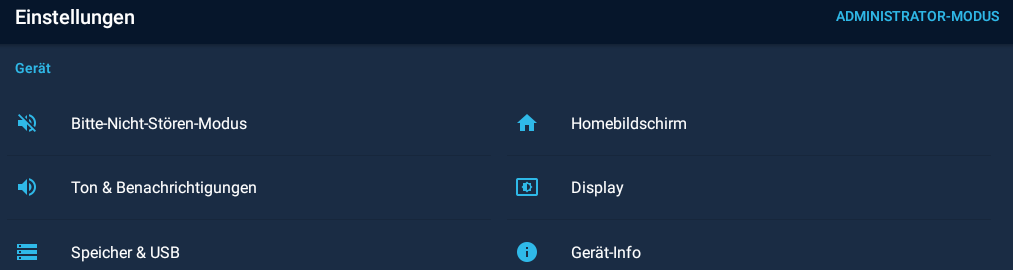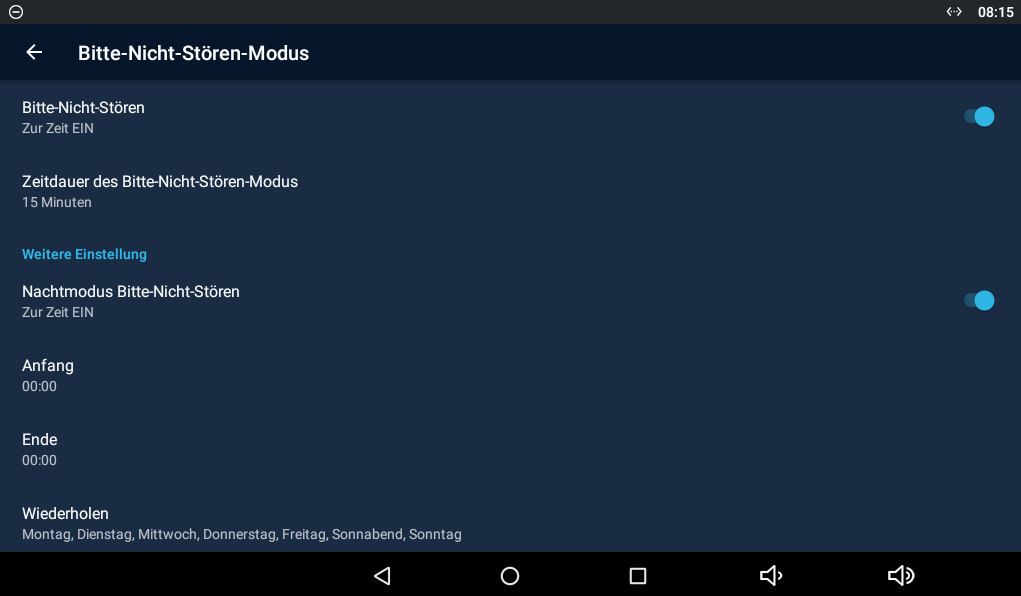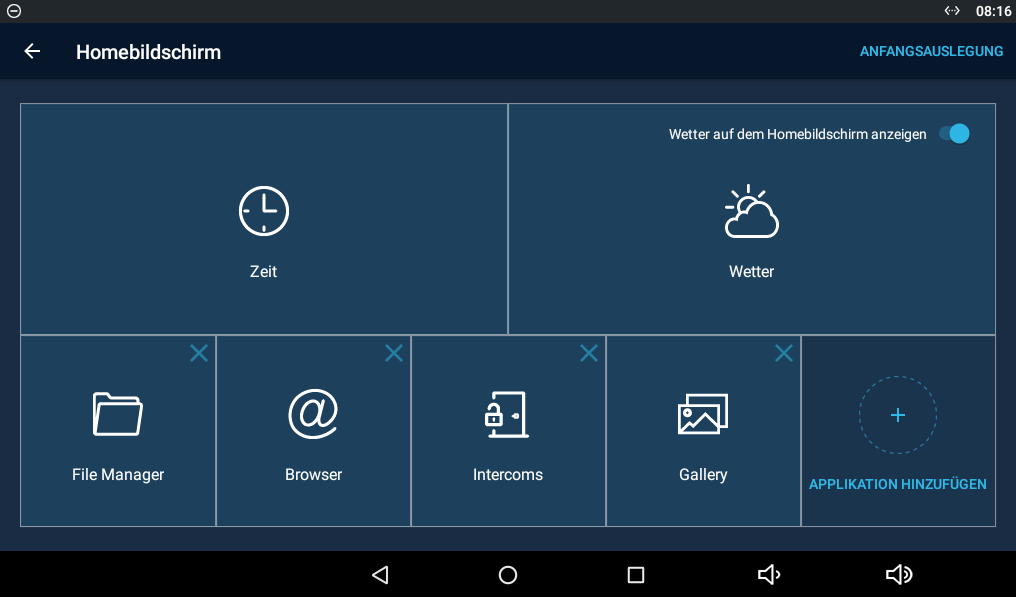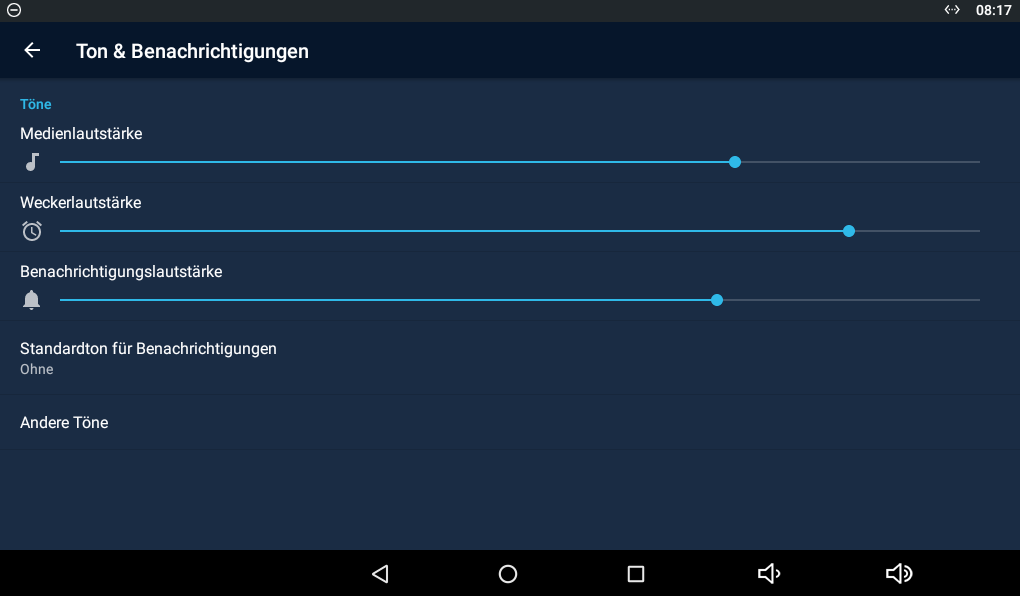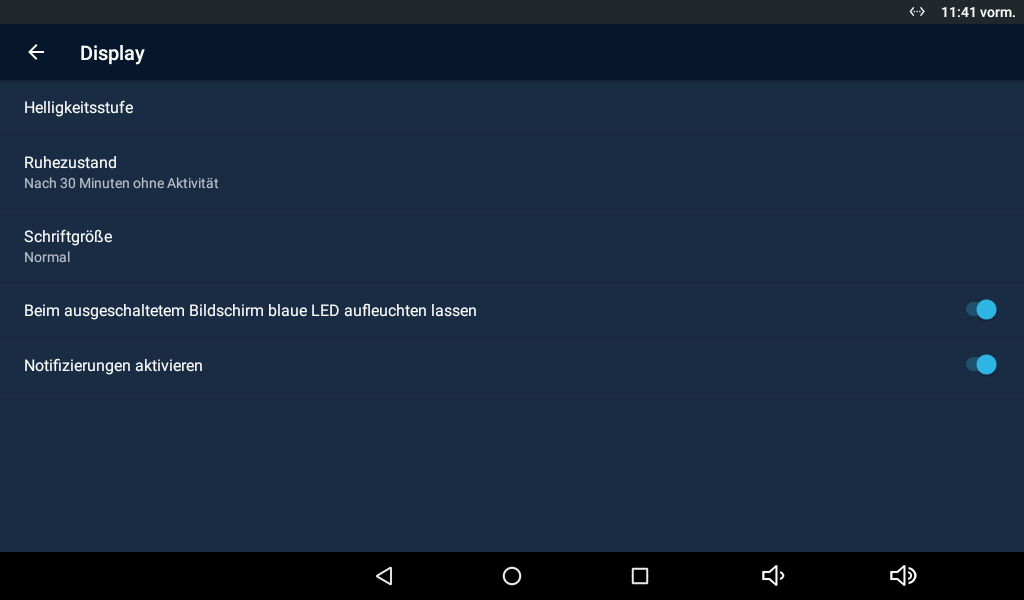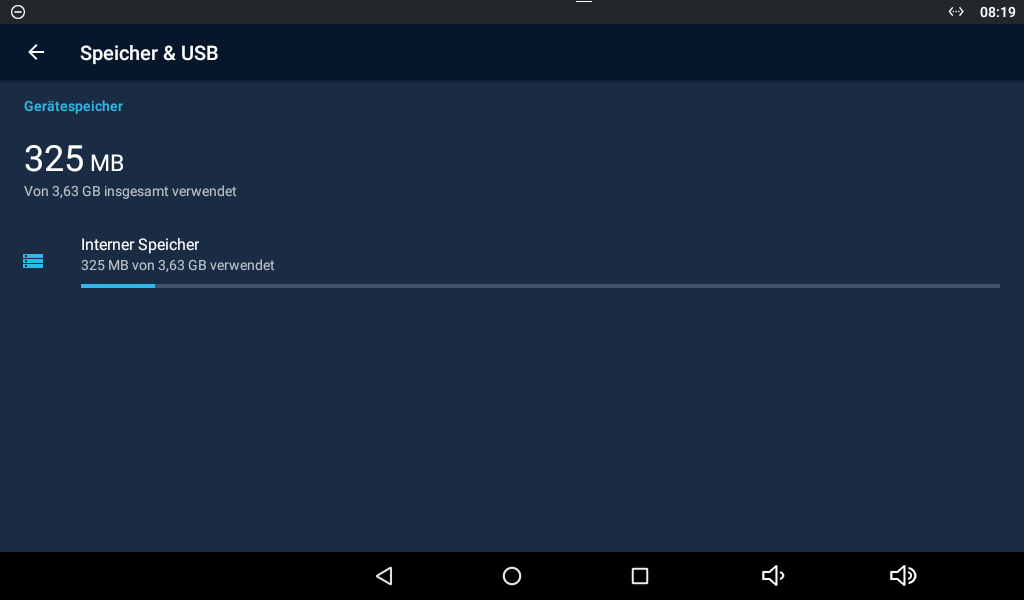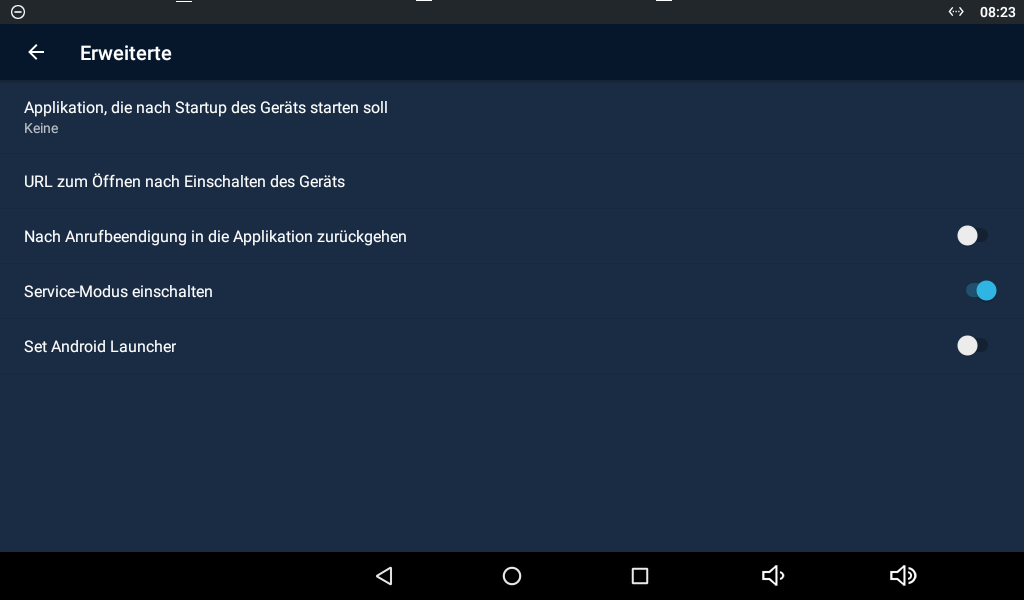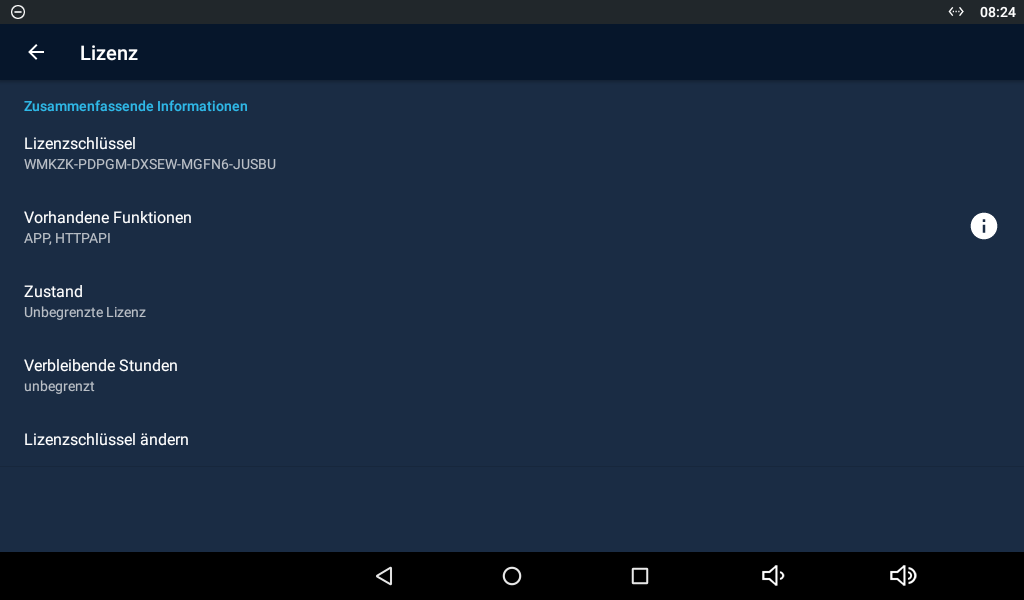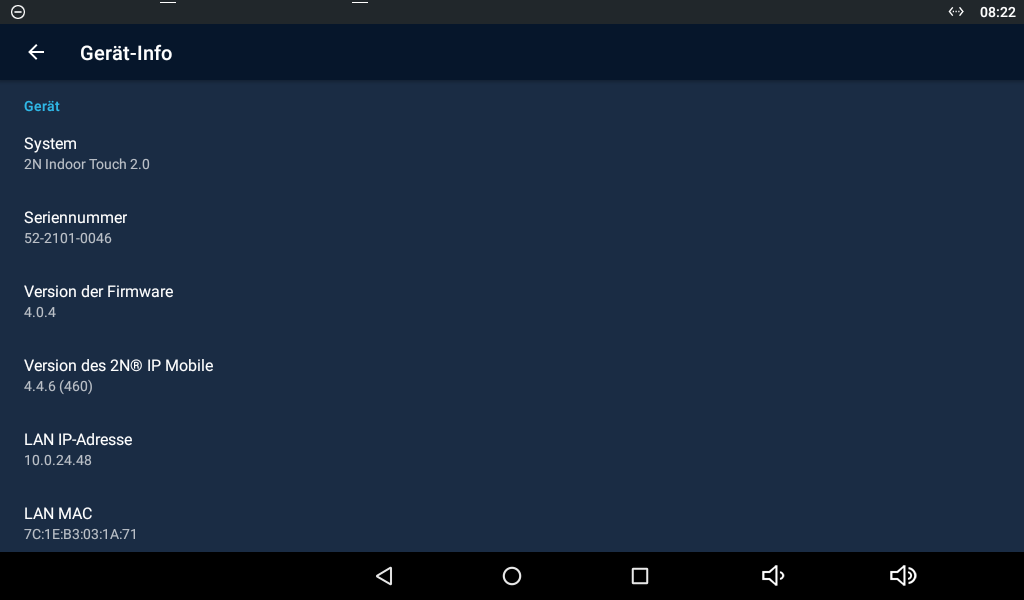3.3.1.1 Gerät
Dieser Bereich dient als erste Menüebene und zur schnellen Navigation (durch Klicken auf einen beliebigen Unterbereich) zu ausgewählten Teilen der Gerätekonfiguration.
Bitte-Nicht-Stören-Modus
- Bitte-Nicht-Stören (DND) – Deaktivieren Sie Benachrichtigungen während des Zeitraumes, in dem dieser Modus aktiviert ist. Durch Aktivieren des DND-Modus können Sie den Zeitbereich von 15 Minuten bis 24 Stunden oder dauerhaft einstellen.
- Im Modus "Nicht stören" Gespräche abweisen - ermöglicht Ihnen, eingehende Anrufe automatisch abzuweisen, wenn der Modus "Nicht stören" aktiviert ist.
- Nachtmodus Bitte-Nicht-Stören (DND) – Deaktivieren Sie alle Warnungen während des Zeitraumes, in dem dieser Modus aktiviert ist. Dieser Modus kann für jeden Wochentag mit einer Wiederholung und einer bestimmten Start- und Endzeit eingestellt werden.
- Anfang – Mit dieser Option können Sie den Startzeitraum für den Nachtmodus Nicht stören festlegen.
- Ende – Legen Sie das Ende des Nachtmodus Nicht stören fest.
- Wiederholen – Legen Sie die Tage fest, an denen der Nachtmodus Nicht stören eingeschaltet werden soll.
Homebildschrim
- Zeit – versetzt den Benutzer in den Zeiteinstellungsbereich,zeigt das Format und die Auswahl der Zeitzone an.
- Autom. Datum/Uhrzeit – Ermöglicht dem Netzwerk die Verwendung von Datum und Uhrzeit aus dem Netzwerk.
- Datum festlegen
- Zeitzone auswählen – Legt die Zeitzone für den Installationsort des Gerätes fest.
- 24-Stunden-Format verwenden – Aktiviert die Anzeige des 24-Stunden-Formats.
- Datumsformat auswählen – Bietet drei Arten der Datumsanzeige.
- Autom. Datum/Uhrzeit – Ermöglicht dem Netzwerk die Verwendung von Datum und Uhrzeit aus dem Netzwerk.
- Wetter – der Nutzer gelangt in den Bereich für die Wettereinstellungen. Die aktuelle Vorhersage wird für den ausgewählten Ort angezeigt.
- Lage – Ermöglicht das manuelle Festlegen der geografischen Position, an der sich das Gerät befindet.
- Update-Periode – Stellt die Frequenz auf 60 oder 120 Minuten ein, um die aktuellen Wetterinformationen zu aktualisieren.
- Einheiten – Ermöglicht die Einstellung der Anzeige in metrischen (° C) oder imperialen (°) Werten F) Einheiten.
- Quelle – Zeigt die Quelle mit den Wetterinformationen an.
Tipp
- Der Standort der Wettervorhersage enthält die Stadt und die Länderabkürzung. Wenn ein falsches Format eingegeben wird, wird die Vorhersage nicht angezeigt. Um Ihren Standort einzurichten, muss das Gerät mit dem Internet verbunden sein. Weitere Informationen zu den Codes für die einzelnen Standorte finden Sie unter http://openweathermap.org/.
Voreingestellte Anwendungen
- File Manager – Anwendung für die Arbeit im Dateisystem, kann gegen jede andere installierte Anwendung ausgetauscht werden.
- Browser – Internetbrowser-Anwendung kann gegen jede andere installierte Anwendung ausgetauscht werden.
- Intercoms – Anwendungen, die die Kommunikation mit 2N IP Intercoms und anderen Anrufbeantwortern ermöglichen, können gegen andere installierte Anwendungen ausgetauscht werden.
- Gallery – Foto/ Bildanwendung kann gegen jede andere installierte Anwendung ausgetauscht werden
- Applikation hinzufügen – Die Anwendung kann aus der Liste mit möglichen Änderungen des Namens und des Symbols hinzugefügt werden.
Bemerkung
Liste der voreingestellten Applikationen:
- AXIS Companion Classic
- AXIS Camera Station
- Musik
- Dateimanager
- Uhr
- Galerie
- Kalender
- Rechner
- Adobe Reader
- Browser
- Sprechanlagen
Hinweis
- Die Installation der Anwendung unterliegt der Produktlizenzierung. Anwendungen können nur auf einem Produkt installiert werden, dessen Lizenz den aktiven Schlüssel APP enthält. Den aktuellen Lizenzstatus finden Sie nach Aktivierung des Administratormodus im Menü Einstellungen/Gerät/Lizenz.
Ton und Benachrichtigungen
- Medienlautstärke – Stellt die Medienlautstärke ein.
- Wecklerautstärke – Stellt die Lautstärke des Alarmtons ein.
- Benachrichtigungslautstärke – Stellt die Lautstärke des Standardbenachrichtigungstons ein.
- Standardton für Benachrichtigungen – Legt den Standardbenachrichtigungston fest.
- Andere Töne – Schaltet das Tonsignal ein/aus.
- Töne bei Berührung – Schaltet den Signalton ein/aus, wenn der Bildschirm berührt wird.
Tipp
- Sie können den Klingelton im Abschnitt 3.3.3.2 Anrufeinstellung.
Display
- Helligkeitsstufe – Legt die Helligkeit der Hintergrundbeleuchtung fest.
- Ruhezustand – Legt die maximale Inaktivität des Benutzers fest (d. h., Wenn der Benutzer das Gerät nicht bedient), nach der der Computer automatisch in den Ruhemodus wechselt. Sie können den Zeitbereich von 15 Sekunden bis 30 Minuten.
- Schriftgröße – Legt die Schriftgröße des angezeigten Textes fest (Klein/Normal/Groß/Sehr groß).
- Beim ausgeschaltetem Bildsschirm blaue LED aufleuchten lassen – Schaltet die blaue LED ein, wenn das Display ausgeschaltet ist.
- Notifizierungen aktivieren – aktiviert Benachrichtigungen über verpasste Anrufe auf dem Gerät. Bei einem verpassten Anruf blinkt die Status-LED rot.
Speicher und USB
- Interner Speicher – Zeigt den Status des lokalen Speichers auf dem Gerät an, auf dem die heruntergeladenen Dateien und Fotos gespeichert sind. Klicken Sie hier, um die Speicherdetails anzuzeigen.
Erweitert
- Applikation, die nach Startup des Gerätes gestartet werden soll – Zeigt eine Liste der verfügbaren Anwendungen an. Wählen Sie die Anwendung aus, die beim Einschalten des Gerätes ausgeführt werden soll.
- URL zum Öffnen nach Einschalten des Geräts – Legt die URL fest, die beim Einschalten des Gerätes geöffnet wird.
- Nach Anrufbeendigung in die Applikation zurückgehen – Legen Sie fest, dass nach Anrufende zur Anwendung zurückgekehrt wird.
- Service-Modus einschalten – Ermöglicht die Verbindung des Gerätes über ein Servicetool.
- Set Android Launcher – Android Launcher einrichten.
Lizenz
- Lizenzschlüssel – Zeigt den verwendeten Lizenzschlüssel an.
- Vorhandene Funktionen – Zeigt eine Liste der verfügbaren Funktionen an, abhängig von der Art der Lizenz, die Sie erworben haben.
- Zustand – Zeigt den Lizenztyp an (eingeschränkt/unbegrenzt).
- Verbleibende Stunden – Zeigt die verbleibenden Stunden der Lizenz an.
- Lizenzschlüssel ändern – Ermöglicht das Ändern des Lizenzschlüssels.
Hinweis
- Der ursprüngliche Lizenzschlüssel wird mit dem neuen ersetzt! Geben Sie nur den gültigen Lizenzschlüssel ein, den Sie von Ihrem Lieferanten bekommen!
Warnung
- Die Lizenz APP entsperrt 2N® Indoor Touch 2.0 für Hochladen eigener Applikationen aus einer MicroSD-Karte (SDHC) max. 16 GB. 2N TELEKOMUNIKACE a.s. garantiert weder Funktionsfähigkeit noch Stabilität eigener Applikationen oder richtige Funktion der vorinstallierter Applikationen am Gerät 2N® Indoor Touch 2.0, falls beliebige eigene Applikationen installiert wurden. Sollten Probleme auftreten, entfernen Sie die eigenen Applikationen oder setzen Sie das Gerät auf Werkseinstellung zurück. Durch Zurücksetzung auf Werkseinstellung kommt das Gerät in den Ausgangszustand ohne eigene Applikationen und und eigene Einstellungen.
Geräte-Info
- Gerät – Zeigt grundlegende Geräteinformationen an (z. B. Seriennummer des Gerätes, Hardwareversion, Firmware-Version ...).
- System – Der offizielle Gerätename.
- Datum & Uhrzeit – Zeigt das auf Ihrem Gerät eingestellte Datum und die Uhrzeit an.
- RAM-Speicher-Informationen – Zeigt den Gesamtspeicherstatus des Gerätes an.
- Rechtliche Informationen – Zeigt eine Liste der auf dem Gerät verwendeten Open Source-Lizenzen an.